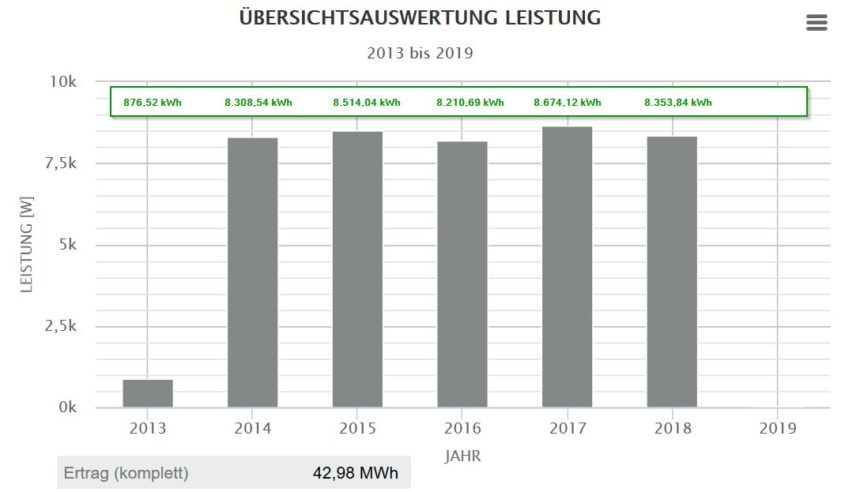
Solar gesamt
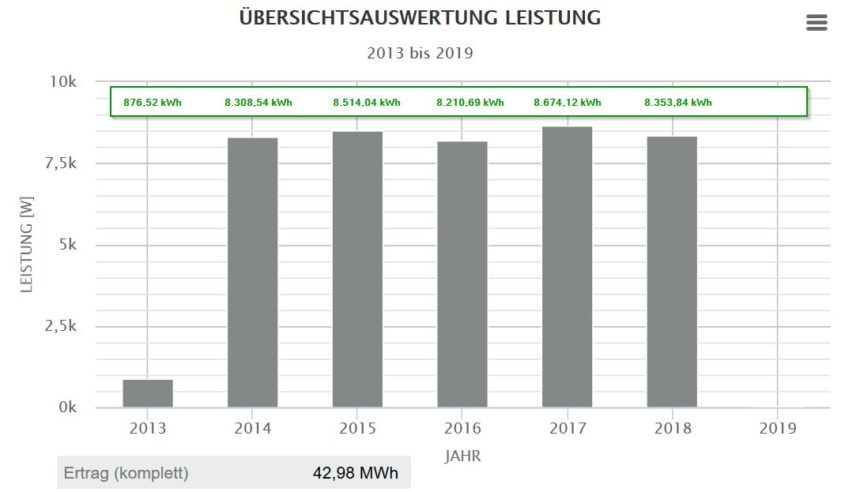
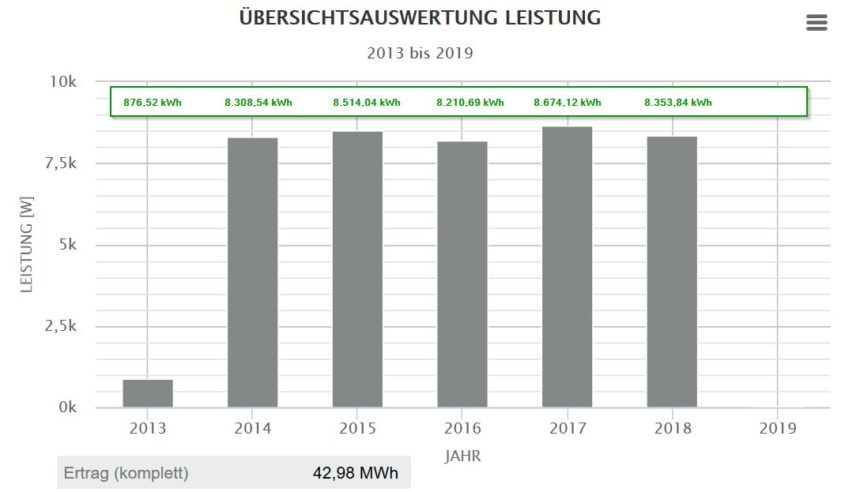
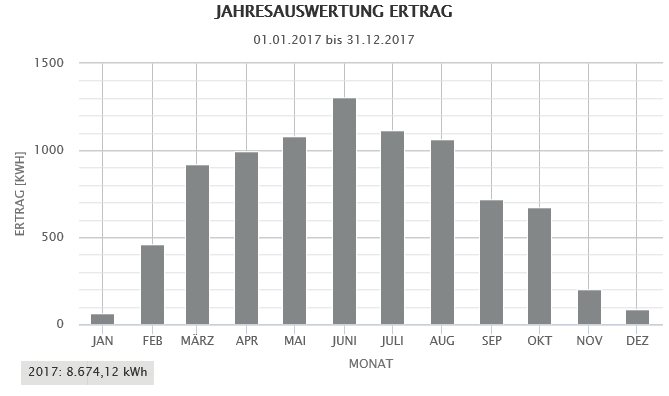
Info zu den einzelnen Reports stehen in der Tabelle: RSMPTEXTS
Anschauen mit /nSE16 auf Tablle RSMPTEXTS
Transaktionsrecorder wird mit /nSHDB gestartet
Wenn dein Canary Probleme bei der Kommunikation mit unseren Servern hat, kann es sein, dass in deinem Netzwerk eine Firewall aktiv ist.
Jeder Router und jeder Internetdienstanbieter ist anders. Möglicherweise musst du also die Bedienungsanleitung des Herstellers oder die Support-Website konsultieren oder direkten Kontakt aufnehmen, um zu erfahren, wie du deine Einstellungen änderst.
Sicherheitseinstellungen anpassen
Einige Firewalls haben geringe, mittlere und hohe Sicherheitseinstellungen. Bei mittleren oder hohen Einstellungen wird die Verbindung zu den Servern von Canary normalerweise blockiert.
Ports freigeben
Canary kommuniziert über bestimmte Ports in deinem Netzwerk mit unseren Servern. Sorge also dafür, dass folgende Ports freigegeben sind:
DataStore.edb
Bei der Systemdatei „DataStore.edb“ handelt es sich um eine Liste der installierten Updates.
z.B. Datenbankkonsitenzcheck MSSQL
rem Datenbankkonsistenzcheck
„<Pfad von SQL-Installation>\SQLCMD.EXE“ -S <Server>\SQLEXPRESS -E -i c:\tools\checkdb.sql -o C:\Backup\DB\CheckdbLog.txt
rem Zeitstempel erzeugen
for /f „tokens=1-4 delims=. “ %%i in („%date%“) do (
set day=%%i
set month=%%j
set year=%%k
)
for /f „tokens=1-4 delims=.:, “ %%i in („%time%“) do (
set hour=%%i
set minute=%%j
set second=%%k
set hundredth=%%l
)
copy C:\Backup\DB\checkdbLog.txt C:\Backup\DB\checkdb-%year%-%month%-%day%-%hour%-%minute%.txt